Os recursos de aparência controlam como os materiais são exibidos nas imagens renderizadas e em determinados tipos de vistas.
Ao selecionar um material no Navegador de materiais, a guia Aparência mostra as informações sobre o recurso de aparência atualmente atribuído ao material.
No Navegador de materiais e no Navegador de recursos, você pode observar o seguinte ícone nas imagens em miniatura para alguns materiais e recursos de aparência: 
Os recursos herdados (e os materiais que os usam) são marcados com o ícone  . Os novos recursos não têm o ícone. Esses novos recursos usam definições físicas, otimizadas para uso com o mecanismo de renderização da Autodesk. Eles fornecem efeitos visuais realistas de alta qualidade em imagens renderizadas e em exibições que usam o estilo visual Realista ou Traço de raio.
. Os novos recursos não têm o ícone. Esses novos recursos usam definições físicas, otimizadas para uso com o mecanismo de renderização da Autodesk. Eles fornecem efeitos visuais realistas de alta qualidade em imagens renderizadas e em exibições que usam o estilo visual Realista ou Traço de raio.
| Tabela com o recurso de aparência Nogueira herdado | Tabela com o novo recurso de aparência Nogueira |
|---|---|
 |
 |
No Navegador de recursos, os novos recursos de aparência não possuem o ícone nas imagens em miniatura. Como prática recomendada, ao escolher um recurso de aparência para um material, escolha um sem o ícone. Esta prática garante que as vistas e as imagens renderizadas usem as representações de materiais mais atualizadas e de alta qualidade.
Por exemplo, nas miniaturas a seguir dos recursos de aparência Nogueira, a primeira imagem não possui o ícone; representa o novo recurso. A segunda imagem mostra o ícone  ; ele representa um recurso herdado.
; ele representa um recurso herdado.
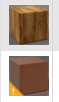
Os dois tipos de recursos de aparência continuarão a ser suportados para uso no Revit. Para aproveitar os novos recursos de aparência para os materiais usados em seu modelo, selecione um material no Navegador de materiais. Na guia Aparência, clique em  (Substituir) e selecione um recurso de aparência que não esteja marcado com o ícone. Para obter detalhes, consulte Substituir um recurso de um material.
(Substituir) e selecione um recurso de aparência que não esteja marcado com o ícone. Para obter detalhes, consulte Substituir um recurso de um material.